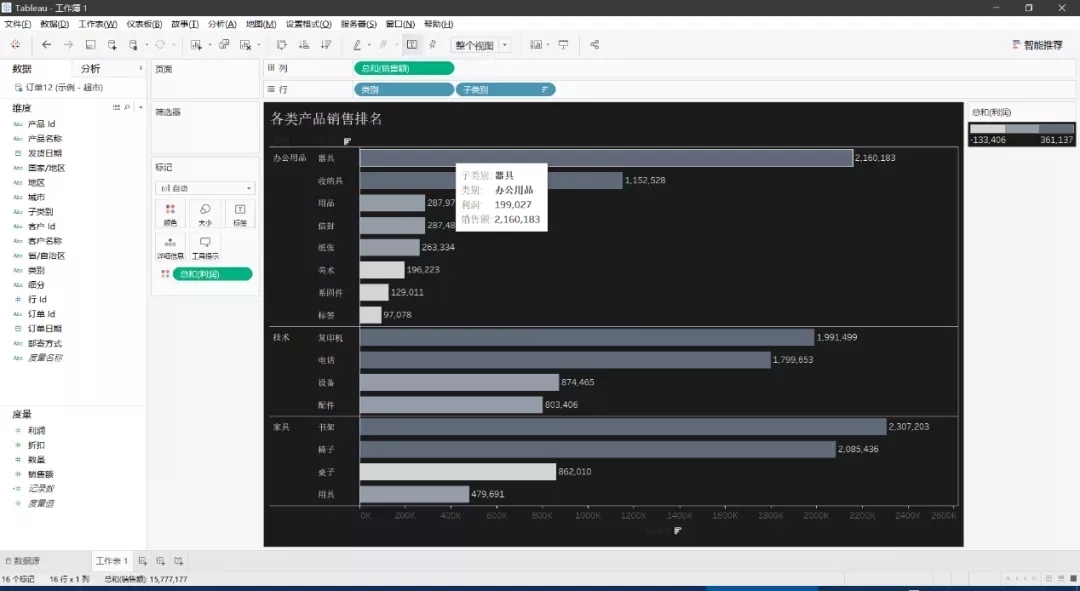
点点写在前面:Tableau助教梅梅继续来分享学习啦,上一次的文章Tableau学习-数据准备对于数据处理有个大概介绍后,这次我们就来探究不同图表之间使用规则和区别,看似简单,其实暗藏很多信息喔。以帮助大家在可视化的道路上有个更好的参考
好的图表选择会帮助你回答正在探究的问题或表达自己独特的见解。不同的图形各有各的优点和缺点。我们在选择图表是一定要进行取舍。所以在选择的时候可以自己先思考一边:所选图表类型是否能最好地传达我要分享的信息?其他人是否能轻松理解?tableau的“智能显示”功能会帮助你选择一些从数据层面考虑比较合适的图表。比如日期字段推荐折线图。地理角色数据会显示地图,两个量化数据相互关联,并且维度的类别非常多是会推荐散点图等等,以及每种图表适合在何时使用,制作该图形的必要数据条件都有哪些。
—1—条形图
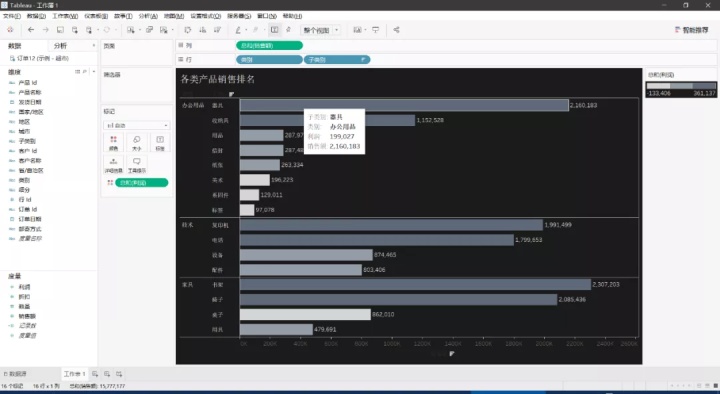
条形图是我们最常用的图形,没有之一,是最常用的图形。他能快速的比较数据之间的大小。常见类型:条形图(比较类别数据【维度】各类别数量【度量】大小)堆叠条形图(个类别数据【维度】在量化数据【度量】里的占比)并排条形图(比较同一类别【维度】不同量化数据【度量】的大小)
注:1、条形图的颜色深浅可以用作其他量化数据的大小。如图条形图的长短表示销售额,颜色的深浅表示利润。
2、用类别数据表示颜色可以统一归类,比如我们在给各个子产品做了排名,用类别产品表示颜色的话就可以迅速找到哪一大类产品的子产品排名靠前的较多。那些大类产品排名靠后。
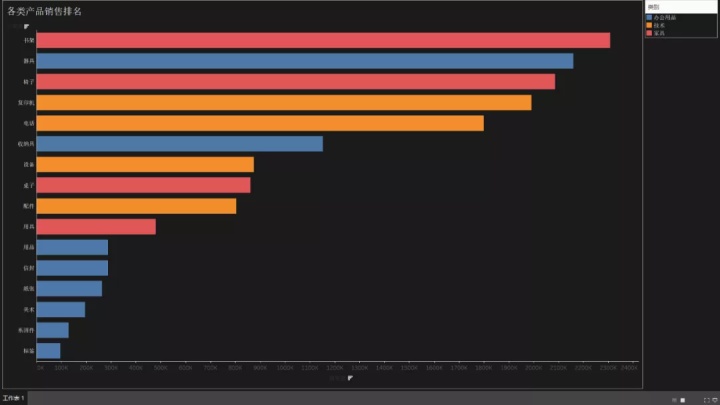
—2—折线图
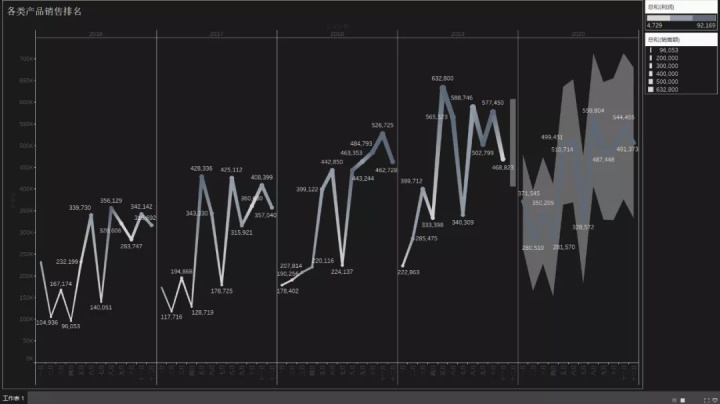
折线图能很好的表示一段时间或者步骤进程内的数据变化趋势。折线图或曲线图将多个不同的数据点连接起来,将它们作为一个持续变化的整体呈现。使用折线图查看数据趋势,通常是一段时间内的趋势(例如五年内的股票价格变化或某月的网站页面查看次数)。这种方法简单直接地呈 现出一个值相对于另一个值的变化。但折线图并不仅限于时间。任何维度(如日期类型、时间间隔和其他定序数据)均可用作横轴类型:折线图(量化数据的时间变化趋势)区域折线图(面积堆叠)
注:1、折线图与条形图结合使用。条形图和折线图是很好的搭配。在同一个轴上显示两种信息为数据添加了非常有用的上下文。
2、将折线图下方区域设置为阴影,可提供数量方面的直观视觉提示, 如果可视化包含多条折线,请使用多种颜色告知查看者每条折线在整个图形中发挥的作用。
—3—饼图
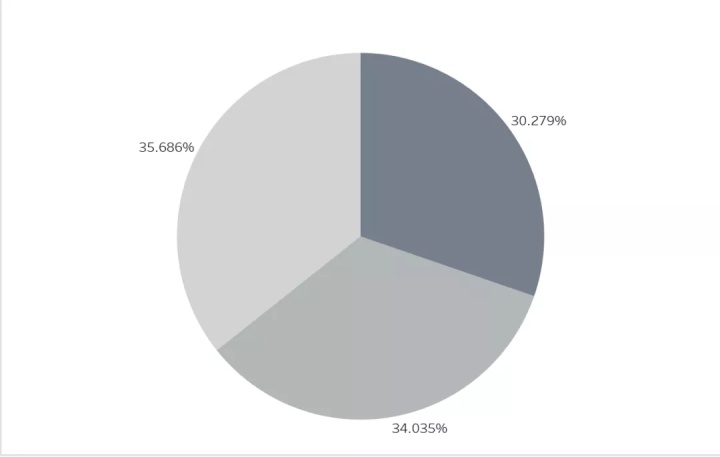
饼图是最能直观的展示给类别数量的占比情况,判断目标数据的重要程度。类型:饼状图极坐标图(双量化数据)
注:1、限制饼图的分类的数量。如果要比较的部分过多,查看者可能无法从图表中获取有意义的信息。同样,还需尽量减少仪表板上的饼图总数。
2、饼图不适合单独展示,最好搭配其他图形一起展示。
3、tableau中地图也可以显示饼图。
—4—地图
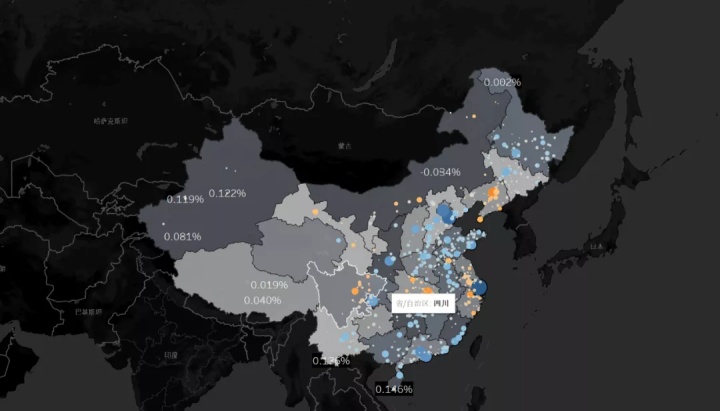
我们每个人都会有自己熟悉地图印象,在一些地图上会有过于关注的点。通过地图分析我们可以清楚的了解到业务在该地区的情况。类型:区域地图点状地图飞线地图 热力图
注:1、将地图用作其他类型的图表、图形和表的筛选器。地图为深入探索数据提供了一种直观的方式。查看者可以一目了然地了解主要趋势,并可通过筛选操作快速地执行进一步调查。
2、在地图上放置数据点。可以在地图上叠加标记,更精确地显示单个数据点。尽量将其设置为不同大小,为分析添加更多的直观细节。
—5—散点图
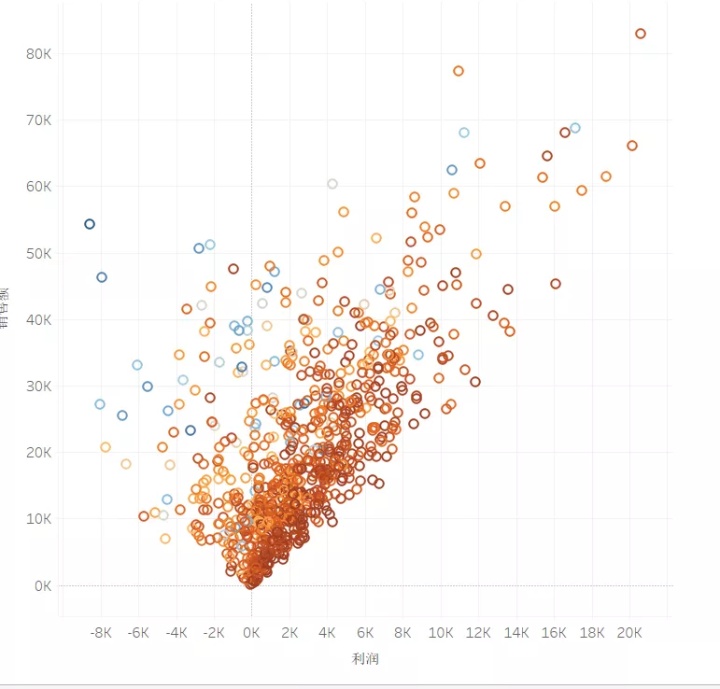
散点图可用于有效调查不同变量之间的关系,显示能否通过某一变量准确预测另一变量,或者两个变量的变化是否彼此独立。散点图能在单个图表上显示大量不同的数据点。然后可以使用群集分析或趋势线等分析方法增强图 表效果。类型:散点图气泡图
注:1、使用分段的方法,可以把散点图分成四个区间。强行添加两个变量的相关性。中位数或者平均线。
2、散点图适合目标数据数量特别大的时候。可以以三种或者四种度量的形式存在分析(颜色和大小)
3、量化数据最好不要有规律
—6—直方图
直方图显示数据在不同组中的分布情况。直方图将数据按特定类别(也称为“数据桶”)分组,然后分配一个与每个类别中的记录数成比例的条形。
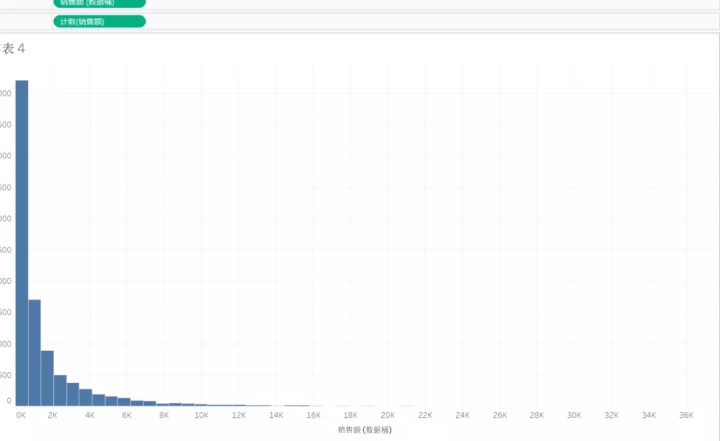
注:1、测试不同的数据分组方式。创建各种直方图有助于确定最有用的数据分组方式。
2、添加颜色,进一步细分数据桶。为表示各组的条形设置颜色,这样便能在同一个图表上再显示一组类别。
—7—树状图
树状图显示数据各个部分与整体的关系。正如该图表的名称所示,根据在整体中所占的比例,树状图中每个大的矩形会被细分为更小的矩形或子分支。它们能有效地利用空间,显示每个类别所占的总比例。
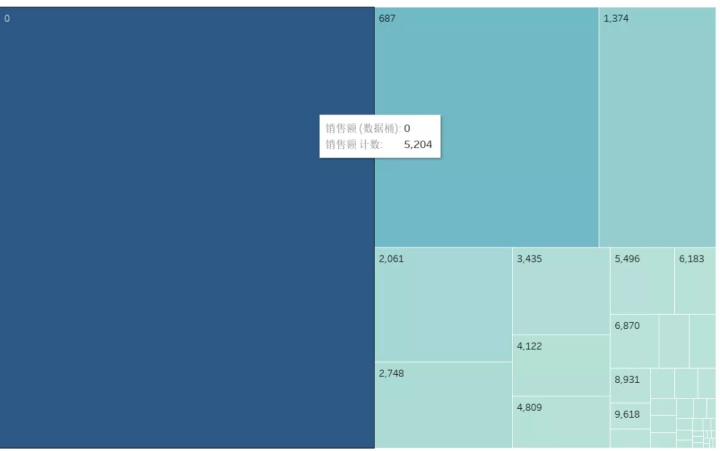
注:1、按类别设置矩形颜色。因为树状图是一种密集型图表,所以使用不同颜色便于查看者区分不同类别。
2、结合使用树状图和条形图。使用这种条形图,查看者能够通过条形长度快速比较各个项目,同时还可了解每个条形内的类别细分。
—8—盒须图
盒须图(又称箱形图)是显示数据分布的常用方法。其名称指代图表的两个部分:盒子和须状,其中盒子内包含数据中位数以及第一和第三个四分位点(分别比中位数高/低 25%),须状通常代表1.5倍四分位距(第一和第三个四分位点之差)范围内的数据。须状可用来显示数据的最大值点和最小值点。
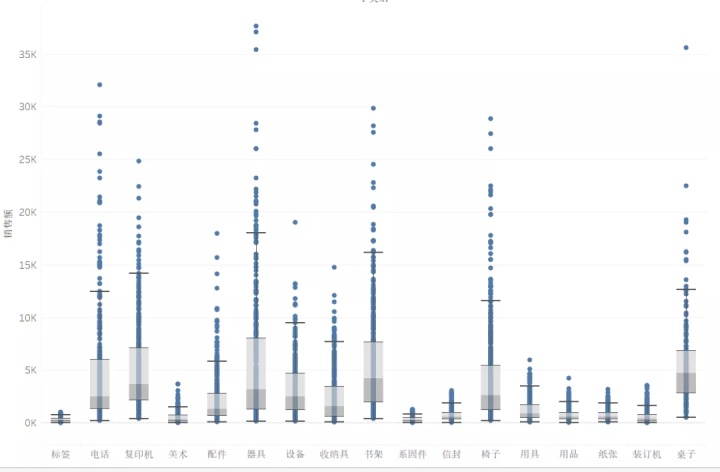
注:1、隐藏框内的点。这有助于查看者专注于异常值。
2、跨分类维度比较盒须图。盒须图非常适合快速比较数据集之间的分布。
更多数据资讯关注公众号:POINT小数点数据




















 4878
4878











 被折叠的 条评论
为什么被折叠?
被折叠的 条评论
为什么被折叠?








